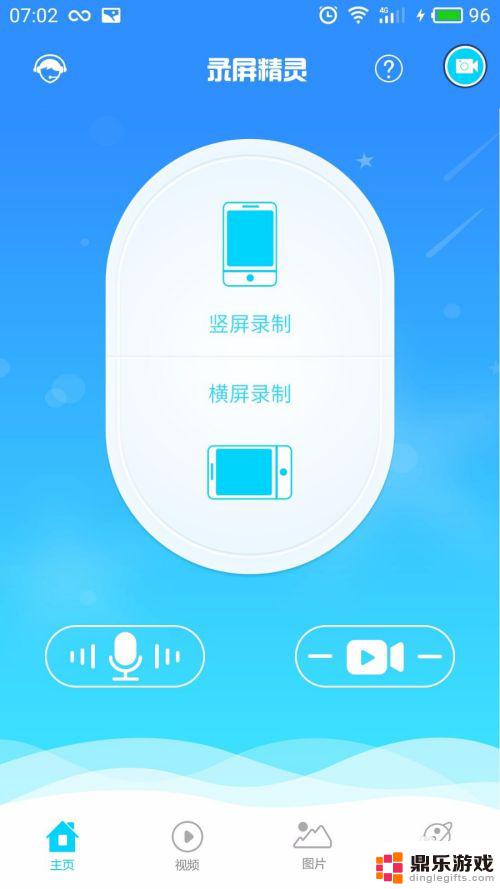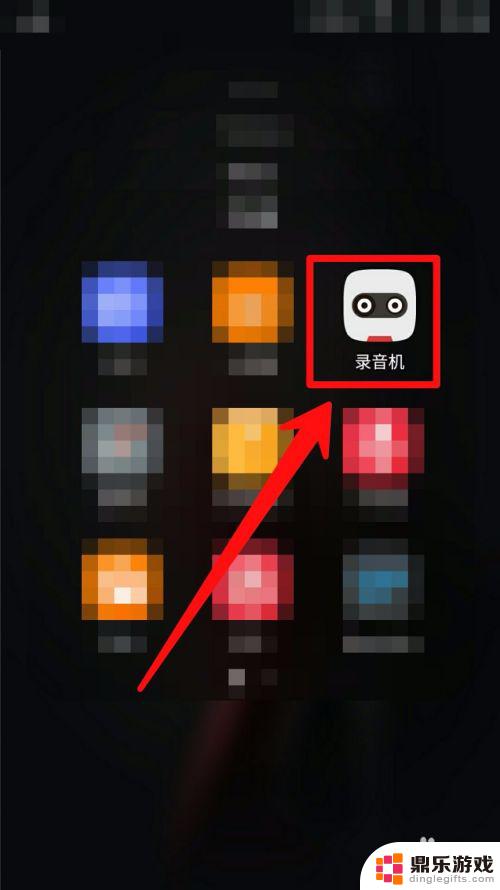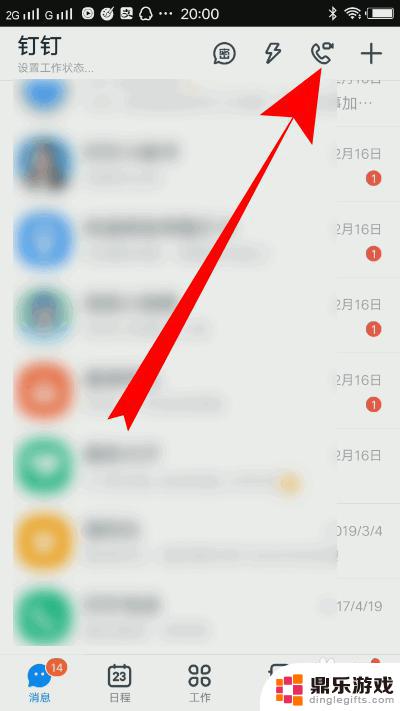自己用手机怎么讲课
随着手机技术的不断发展,越来越多的教育工作者开始利用手机来进行课堂教学,而手机PPT录屏微课制作则成为了一种新型的教学方式。通过手机PPT录屏,教师可以轻松地制作出生动有趣的微课,让学生在任何时间、任何地点都能够方便地学习。本教程将详细介绍如何利用手机进行课堂讲授,并且演示如何使用手机PPT录屏制作出高质量的微课视频。让我们一起手机在教学中的无限可能吧!
手机PPT录屏微课制作教程
操作方法:
1.【录屏精灵操作】
打开“录屏精灵”,选择“横屏录制”。点击 蓝色小圆圈,会看到屏幕中间出现一个黑色圆圈的阴影上有五个图标(录制、隐藏、
直播、主页、截图),确认正中央显示“横屏录制”,说明横屏录制模式已经打开,之后回到手机界面。
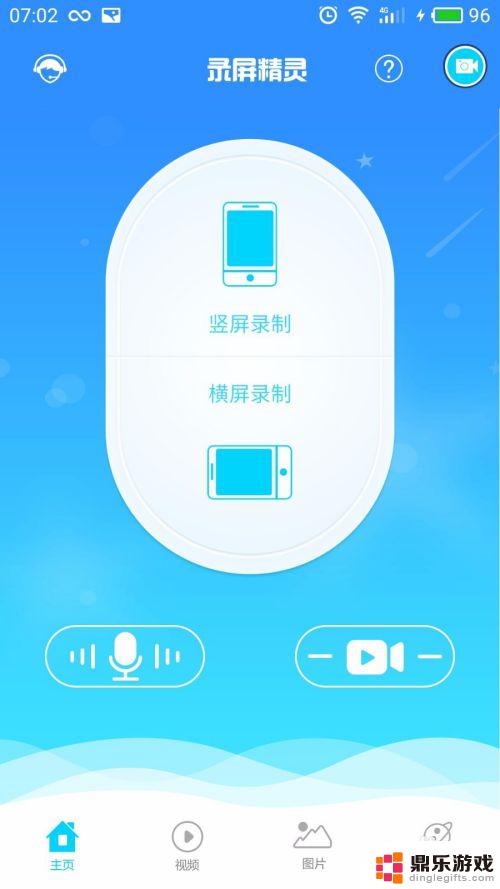
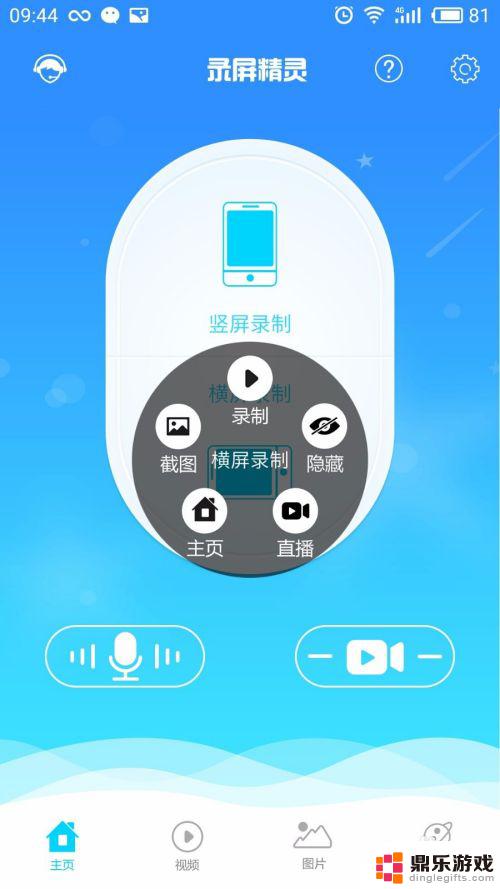

2.【WPS Office操作】
打开WPS Office,选中自己做好的课件,如《五步入微--企业微课设计与开发》;打开PPT课件,点击屏幕下方工具栏中的“播放”按钮,上下滑一下确认PPT播放正常。
注意:WPS播放PPT时,上滑表示播放上一个动画,下滑表示播放下一个动画
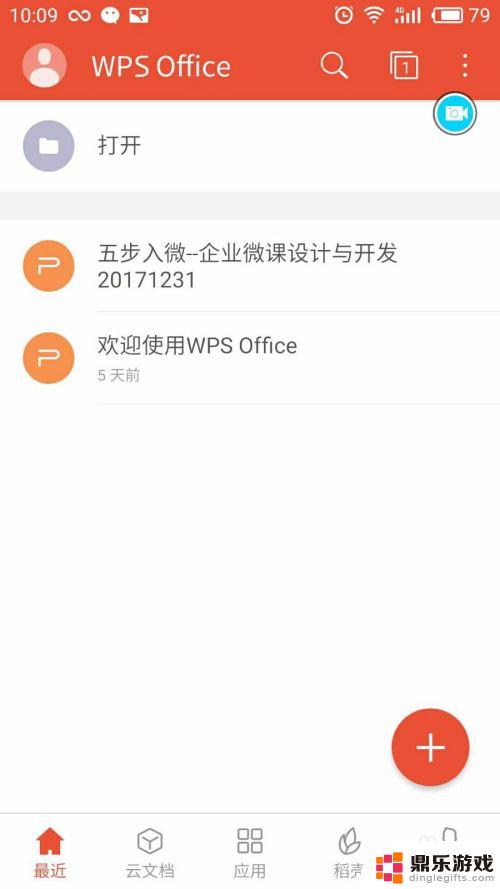
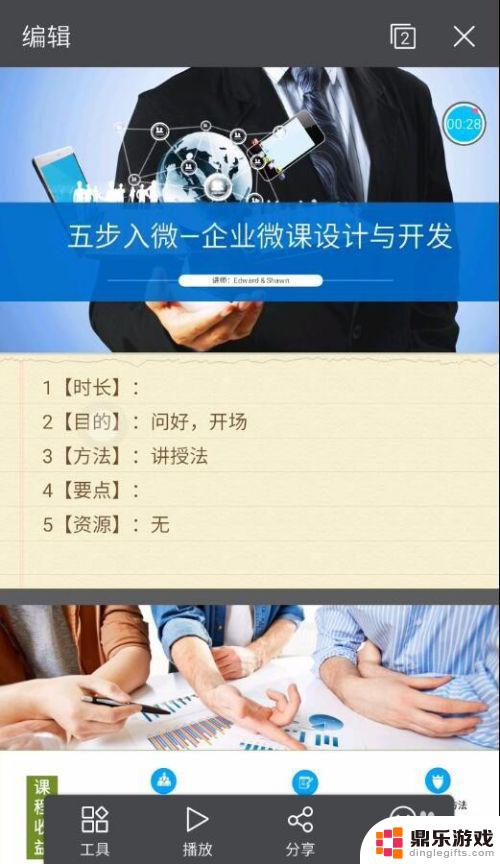
3.【讲解录制】
准备好之后,点击屏幕上方蓝色小圆圈。会出现录屏精灵的五个图标(录制、隐藏、直播、主页、截图),点击“录制”,接下来开始一边播放PPT,一边进行讲解。手机会自动将屏幕上的PPT图文、动画和你的声音录制进去。


4.【录屏确认并剪辑】
讲解完成后,同样点击蓝色小圆圈。点击“停止”,再次点击小圆圈点击“主页”,回到录屏精灵的“视频”界面。选中刚才录制的视频,可以对开头和结尾部分进行剪辑(注意:只能剪辑连续的片段)。

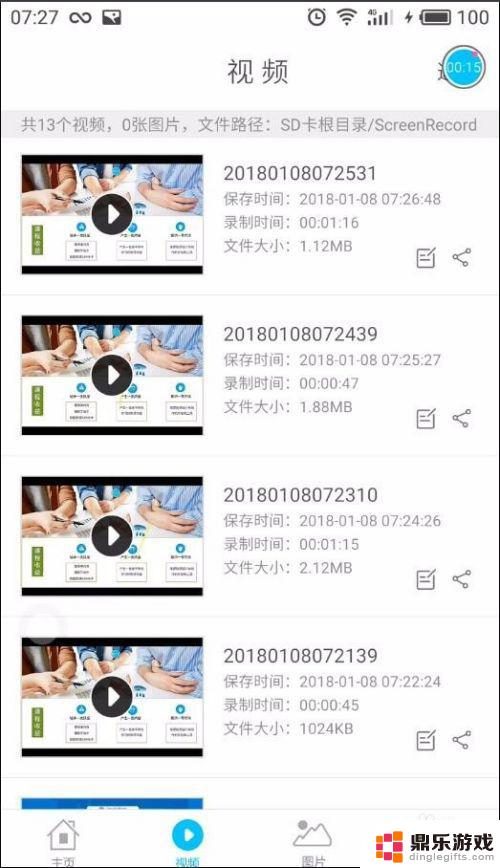
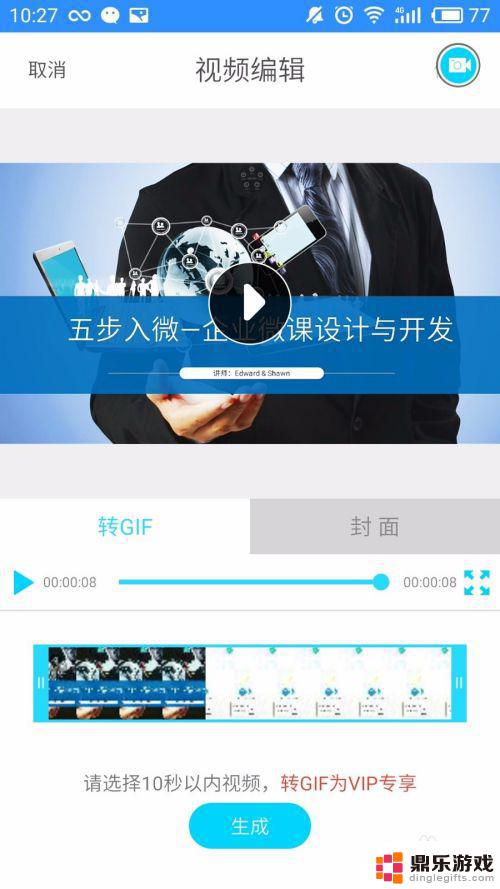
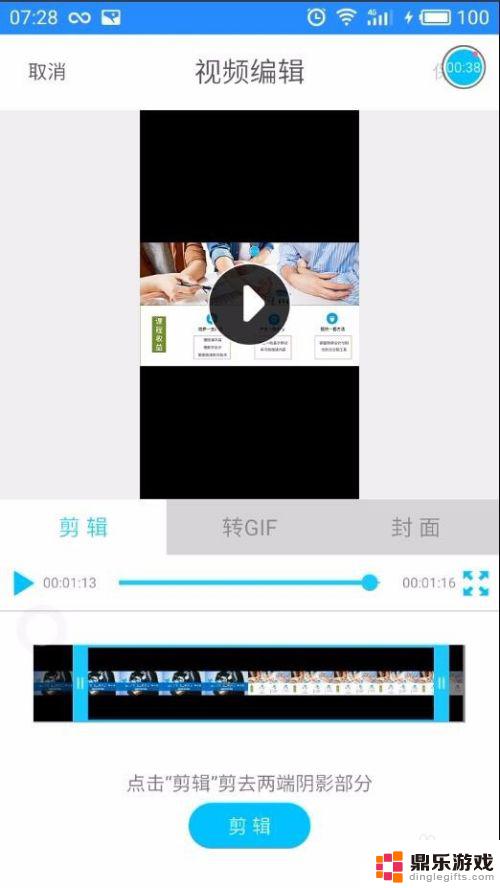
5.【确认保存】
剪辑完成后,在手机上播放一下,如果没有问题,点击“保存”即可。
之后,就可以在手机里看到自己录制的PPT加语音旁白的微课了。
以上就是使用手机进行讲课的全部内容,如果遇到这种情况,你可以根据小编的操作进行解决,非常简单快速,一步到位。